
Wingware Wing IDE Pro(编程开发集成环境)
版本:v6.1.5.1 注册破解版 大小:80.75 MB
类别:编程软件 系统:WinXP, Win7, Win8, Win10
立即下载
版本:v6.1.5.1 注册破解版 大小:80.75 MB
类别:编程软件 系统:WinXP, Win7, Win8, Win10
立即下载注册说明
安装完成后运行软件,软件会自动弹出注册界面,选择第三个选项通过“输入证书id”进行软件激活。
找到之前下载的安装包目录,打开“keygen”注册机文件夹,双击运行“kg.pyc”注册机将注册机界面自动生成的注册码输入到软件之前打开的注册窗口
将激活码输入到激活窗口中,运行软件点击“help”,在下拉框中选择“about”查看你的注册信息。

Wingware Wing IDE Pro(编程开发集成环境)是一个国外的基于python编程语言开发的集成开发环境,简称wing ide 6,它提供了强大的调试和编辑功能,编写时还可以自动检查代码错误问题,需要的可以来IT猫扑网下载
简单的代码导航
Wing使用goto-definition,find用法,在项目中找到符号,编辑器符号索引,源代码浏览器以及强大的多文件搜索都可以轻松解决代码。
强大的调试器
Wing的调试器可以轻松修复错误并交互式编写新代码。使用条件断点隔离问题,然后遍历代码,检查数据,观察值,从调试探针的命令行进行交互,并递归调试。您可以调试从IDE启动的多进程和多线程代码,托管在Web框架中,从嵌入式Python实例调用,或在远程系统上调用
智能编辑器
Wing的编辑器通过上下文相关的自动完成和文档,调用协助,自动编辑,重构,代码折叠,多选,可定制的内联代码片段,书签等加速了交互式Python开发。Wing可以模拟vi,emacs,eclipse,visual studio和XCode
综合单元测试
Wing使用unittest,doctest,nose,pytest和Django测试框架支持测试驱动的开发。Wing的强大的调试器很容易解决测试失败的问题。
远程开发
Wing的快速配置远程开发支持让您可以在远程主机上运行Python代码,无缝,安全地使用Wing的所有功能。
可定制和可扩展
Wing提供了数百种影响编辑器仿真,UI布局,显示主题,语法着色等的配置选项。可以通过编写访问Wing的脚本API的Python代码来添加新的IDE功能。
以及更多
Wing支持使用Git,Mercurial,Perforce,Bazaar,Subversion和CVS进行项目管理和修订控制。其他功能还包括Pylint集成,执行OS命令行和缩进样式转换。Wing可以在Windows,OS X和Linux上运行,还支持Raspberry Pi和其他ARM Linux设备的远程开发。
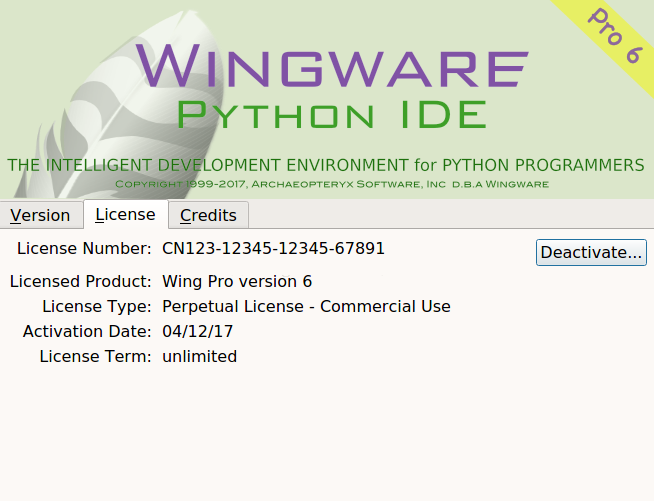
软件开发环境没有配置好,试着在桌面添加空的xxx.py文件,然后在运行文件看看有什么提示错误,根据错误问题进行解决修复。
1.开始
首先,看下wingIDE的界面:
wingIDE的用户界面主要由三部分构成:编辑区、两个工具区。每个区域都有自己独立的菜单选项。编辑和切换按钮可以实现对文档的快速切换。
SHIFT +F2可以使编辑区最大化
2.检测你的python集成环境是否正确
在开始编辑代码前,我们需要首先确定wingIDE已经准确的找到了python安装程序。为了检查,我们需要用到Python Shell tool。
在横着的工具栏上右键--->Insert tool-->python shell,你将看到如下:
如果它的显示不对,或者显示的python版本不对。我们可以使用project---->project properties来指定environment。指定python的运行环境等信息。
现在,你可以在python shell中运行一些实例来判断python是否正确了。
3.建立一个工程
(1)现在要开始编码了。Project---->New Project 创建新项目。
注意,在新建项目的时候,会关闭现在的文档。
(2)为项目添加文件
在项目的空部分右键,然后选择相关选项。可以添加已经存在的文件和文件夹,也可以添加新的文件和文件夹。最后保存项目。将.wpr文件保存为你的项目的名称。
在编辑区的右上角,有这么一个小按钮,可以再圆形和大头针之间切换。
圆形代表文件将一直保持打开状态知道你明确的关闭它。
大头针代表文件如果没有被编辑过的话,那么它将有可能自行关闭。
4.设置python的属性
我们可以设置python的搜索路径
5.编辑区的使用
编辑区有两个最重要的辅助工具:代码自动提示和源代码分析工具
代码自动提示:可以再尚未输入所有代码的时候提示可能代码
源码分析工具:帮助我们分析我们自己编写的代码
打开源码分析工具:工具栏右键--->insert tool ---->source Assistant
tab键默认选择第一个提示行。
如果缩进出了问题,那么wingIDE将会在有问题的行的下方显示一条红色的波浪线,修改后就消失了。
6.调试的使用
在每行的最前面单击左键就可以添加断点了。然后按下绿色的箭头来启动调试。wing会停在断点处,并显示调试的参数信息。
我们可以再stack Data工具上面检查程序的状态
DEBUG I/O 是我们和程序进行沟通的一个地方,和命令行相同。
7.Exceptions工具
当我们的程序出错的时候,这个工具可以显示错误的详细信息。
8.debug probe
当程序暂停运行的时候,我们可以使用Debug Probe来对程序进行一些操作。而且,它包含了程序执行到现在的stack的信息。
9.watch
在调试的时候,我们可以使用它来查看程序的数据,只需要输入你想看的变量的名字即可。
一、建立一个项目
Wing运行后,从“ 项目”菜单中创建一个新项目。然后使用以下步骤配置您的项目:
1、使用“ 项目”菜单中的“ 添加 现有 目录 ”将项目源添加到项目中。最好限制在你正在使用的目录下,让Wing通过PYTHONPATH找到你使用的库。
2、使用“ 项目”菜单中的“ 项目 属性 ” 将Python 可执行文件设置 为要用于项目的python.exe或其他解释程序可执行文件。这通常是 所需Python安装中sys.exe可执行文件的完整路径。
3、如果你的代码改变了sys.path或者以非标准的方式加载模块,那么你可能需要设置Python Path,这样Wing可以找到你的模块来自动完成,重构,调试,测试和其他功能。
4、你可能想在你的主入口点右键单击项目工具并选择设置作为主要调试文件,以便调试总是从那里开始。
5、使用保存项目由于在项目菜单项目保存到磁盘。
二、配置UI
您现在可以开始使用代码,但可能需要先进行一些配置更改:
1、键绑定:Wing可以模拟通过用户界面>键盘>个性首选项选择的VI / Vim,Visual Studio,Emacs,Eclipse和Brief编辑器。
2、Tab键:默认的Tab键操作取决于文件类型,上下文以及是否有选择。这可以从“用户界面”>“键盘”>“选项卡键操作”首选项进行更改。
3、首选项中有许多其他选项。
1.右键单击工具选项卡,可以为工具绑定密钥;
2.项目文件可以自动删除后面的空格;
3.支持开源的版本控制系统Subversion 1.7.x;
4.语句支持更多变量重构的引用;
5.可通过linux系统打开Wing文件;
6.改进自动编辑;
7.修复在Python 3下保持外部控制台处于打开状态;
8.重构操作完成后恢复原始编辑器和中心;
9.显示单元测试组被跳过的图标;
10.13个bug修复和小的改进;
查看全部